推荐:
系统之家Win7旗舰版
步骤:
1、连接U盘启动盘到电脑上,不停的按启动热键(F2、F9、F11、esc)选择U盘启动;
2、选择 进入pe系统,pe选项各不相同,所以在选择的时候按pe启动界面的选项来选择即可;
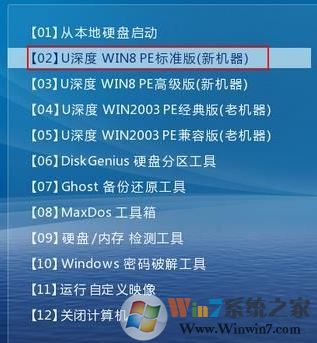
3、进入到PE后我们运行 DiskGenius 分区工具;
4、进入win8pe桌面后,双击“DiskGenius分区工具”,在diskgenius分区工具主菜单栏上点击“快速分区”如图所示:
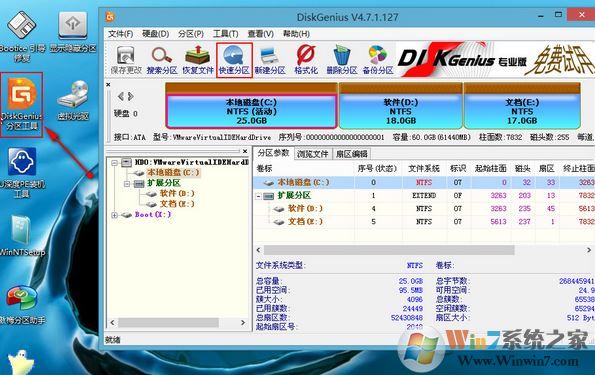
5、打开快速分区后,我们选择分区数目,然后在右侧选择需要分区的大小,一般安装XP系统的话系统分区保持20G就够了,win7的话小编建议分区在30G以上,如果是win10的话则在50G以上为好;
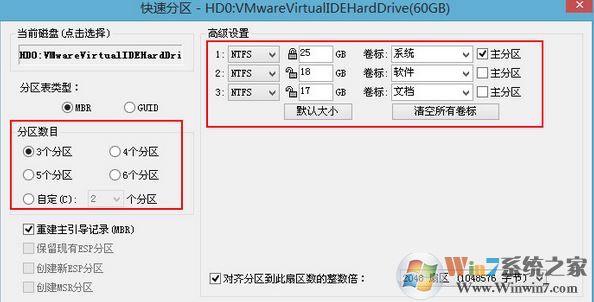
如果时候固态硬盘或是东芝的硬盘,我们在下面勾选“对齐分区到此扇区数的整数倍”,然后在后面的下拉菜单中选择【4086扇区】,点击 确定 即可开始分区啦,是等待完成分区读条,即可完成分区!